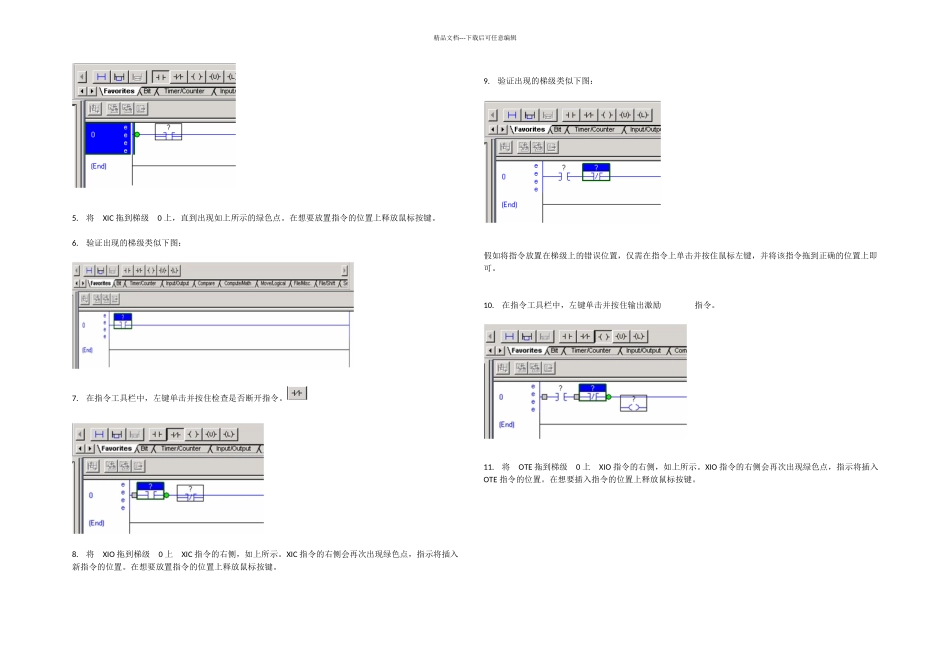精品文档---下载后可任意编辑这里我们将学习到 4 个主要内容:启动 RSLogix 5000 编程软件创建新控制器项目向主例程中添加梯形图逻辑为梯形图代码创建标签PLC 培训 上位机软件培训启动 RSLogix 5000 编程软件 双击桌面上的 RSLogix 5000 图标启动 RSLogix 5000 软件。显示 RSLogix5000 画面。 创建新控制器项目 1. 在"文件"(File) 菜单中,选择"新建"(New)。 将显示"新建控制器"(New Controller) 对话框。 2. 根据您工作站上的实验设备验证您的输入与下方显示的相符,然后单击"确定"(OK)。 "新建控制器"(New Controller)就是新建一个 PLC 程序。 您可在"新建控制器"(New Controller) 窗口中定义项目。 "类型"(Type):这是您将使用的 Logix 控制器的类型。可以是 ControlLogix、CompactLogix、DriveLogix 或 SoftLogix 控制器。所有 Logix 控制器都仅需要一个编程软件包。 "版本"(Revision):您可在这里选择项目创建所使用的固件版本。当前有效的版本为 10、11、12、13、15 和 16。 "名称"(Name):控制器和项目的名称。 "机架类型"(Chassis Type):选择您将使用的机架大小。这并不是所有类型的控制器都适用的。 "插槽"(Slot):要安装控制器的插槽编号。这并不是对所有类型的控制器都适用的,例如 CompactLogix 便固定使用插槽零。 RSLogix5000 窗口的左侧显示控制器项目管理器,其中包括一个名为 Controller Controller1 的文件夹。您现在已创建首个控制器项目。此时,尚没有任何 I/O、任何标签数据库和任何与控制器关联的逻辑。 精品文档---下载后可任意编辑 控制器项目管理器会以图形方式表示控制器文件的目录。此显示画面由文件夹和文件的树组成,其中包含有关当前控制器文件中程序和数据的所有信息。此树中的默认主文件夹包括: § Controller File Name § Tasks § Motion Groups § Trends § Data Types § I/O Configuration § 在每个文件夹前都有一个正方形,其中包含 + 或 – 符号。+ 符号表示文件夹已收起。单击该符号后将展开树并显示该文件夹中包含的文件。- 符号表示文件夹已展开,其中的内容是可见的。向主例程中添加梯形图逻辑 在本实验中,您将添加一个简单的电机启动/停止制动电路的代码。这将显示出使用 RSLogix 5000 软件来编程的便捷性。 在实验过程中,我们将仅使用梯形图逻辑来编程,但 Logix 控制器还可使用功能块、顺序...